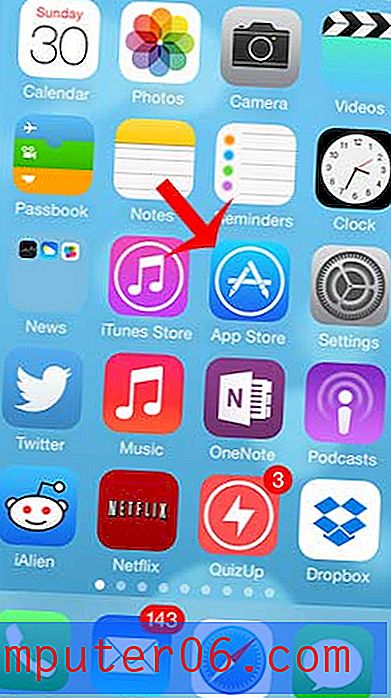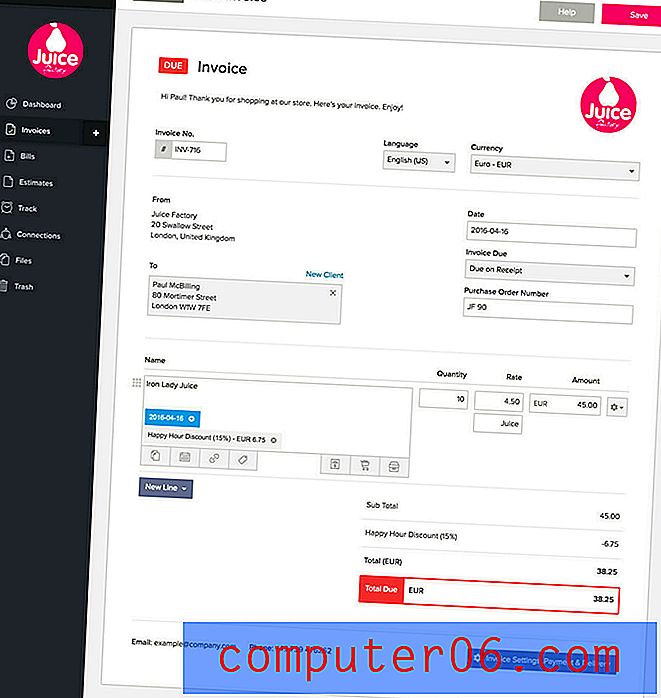Como excluir uma regra no Outlook 2013
As regras do Microsoft Outlook fornecem uma maneira conveniente de filtrar seus e-mails para a pasta correta com base em uma ampla variedade de critérios. As regras são aplicadas automaticamente às mensagens recebidas e uma lista bem configurada de regras pode criar uma situação em que você quase nunca precisa ordenar manualmente suas próprias mensagens.
Mas essas regras podem ser problemáticas quando estão funcionando incorretamente ou quando você não precisa mais da função que elas servem. Felizmente, o Outlook 2013 também oferece a capacidade de excluir regras que você criou e remover os filtros que estão movendo mensagens específicas. Então, siga nossa etapa abaixo para saber como excluir uma regra que você criou no Outlook 2013.
Livrar-se de uma regra no Outlook 2013
As etapas abaixo se concentrarão na exclusão de uma única regra que você criou, mas você também pode optar por excluir várias regras durante esse processo. Apenas clique no botão Aplicar depois de excluir suas regras, para que as alterações sejam aplicadas à sua lista de regras.
Esse processo excluirá completamente a regra do Outlook. Se você simplesmente deseja interromper temporariamente a regra, clique na caixa à esquerda da regra na Etapa 3 abaixo para remover a marca de seleção. Regras desmarcadas ainda estão disponíveis para uso posterior, mas não serão aplicadas à sua caixa de entrada. Essa é uma boa opção se você deseja interromper uma regra temporariamente, mas não acredita que deseja excluí-la permanentemente.
Etapa 1: abra o Outlook 2013.
Etapa 2: Clique na guia Início na parte superior da janela.

Etapa 2: clique no botão Regras na seção Mover da faixa de opções na parte superior da janela e clique na opção Gerenciar regras e alertas .
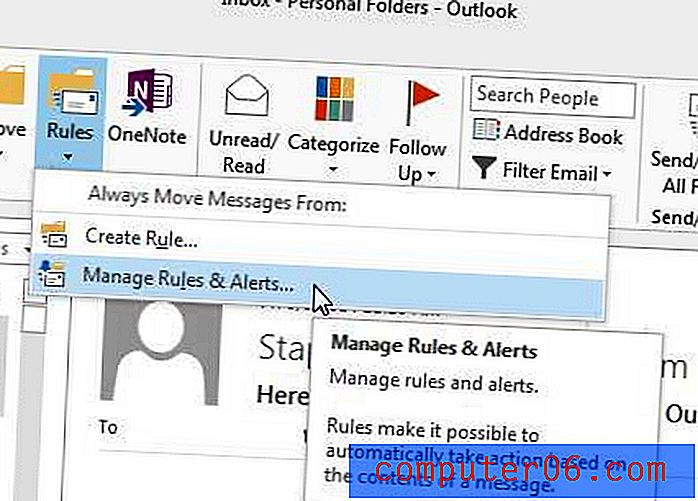
Etapa 3: clique na regra que você deseja excluir.
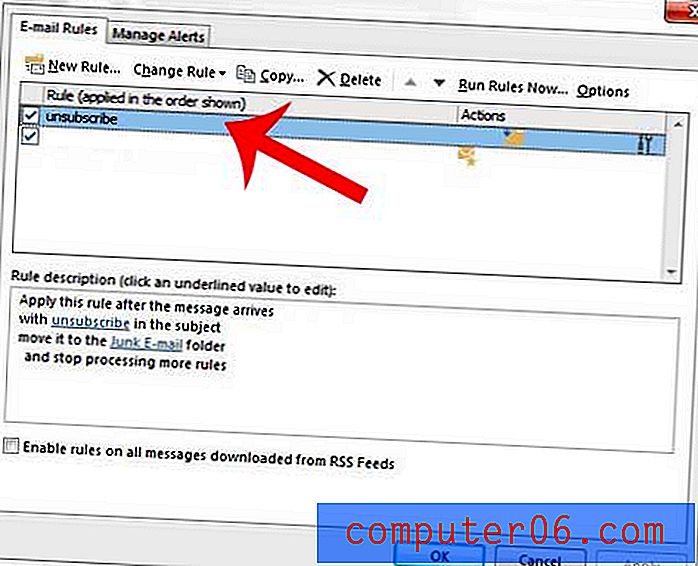
Etapa 4: clique no botão Excluir na parte superior da janela.
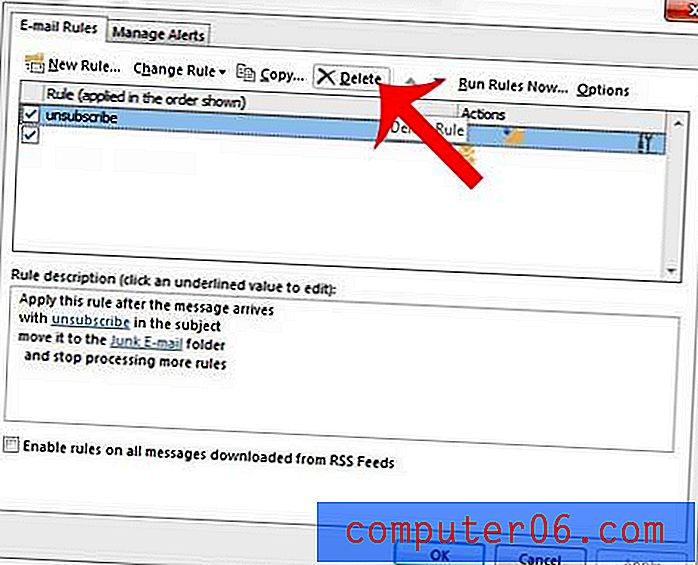
Etapa 5: clique no botão Sim para confirmar que deseja excluir a regra.
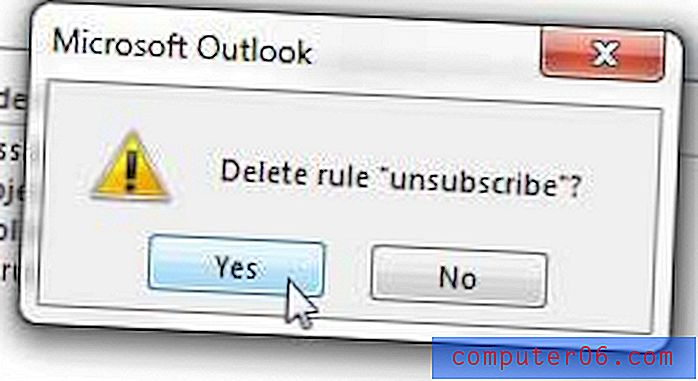
Etapa 6: clique no botão Aplicar na parte inferior da janela e clique em OK para fechar a janela.
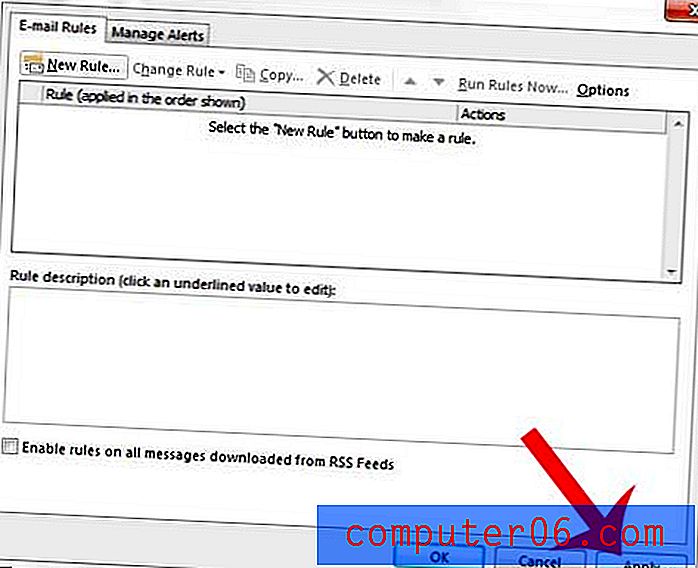
A faixa de opções no Outlook 2013 está oculta? Aprenda a reexibir sua faixa de opções do Outlook 2013 para que todos os botões e ferramentas na guia ativa estejam sempre visíveis.